Titanium Backup is de ultieme app voor elke fanAndroid-gebruiker met een geroot apparaat. Deze app is uw antwoord op de meestgestelde vraag van Android-gebruikers die net hun apparaat hebben geroot: "Hoe maak ik een back-up van mijn apps wanneer ik naar een aangepaste ROM ga?". Titanium Backup maakt niet alleen een back-up van uw apps, maar ook van hun gegevens. Dit betekent dat je door een back-up van een game te maken, ook een back-up van je voortgang in de game kunt maken. Als je echt van muziek houdt, kun je bijvoorbeeld van Shazam een back-up maken met alle tags intact. Natuurlijk, Titanium Backup doet u toestaan om te herstellen, anders, wat is het punt? Maar dat is niet alles wat de app te bieden heeft. Titanium Backup beschikt eigenlijk over een verscheidenheid aan functies die rijk zijn aan functies die de meesten van ons niet eens de moeite nemen om te onderzoeken. Lees verder voor een compleet overzicht van een van de beste back-up- en herstelprogramma's die ooit voor Android zijn gemaakt!

We beginnen met wat elke beginnende gebruiker zou doenwanneer u Titanium Backup voor het eerst installeert. Als u hier bent, is uw apparaat waarschijnlijk al geroot. Als dit niet het geval is, kunt u onze gids raadplegen over het rooten van uw Android-apparaat.
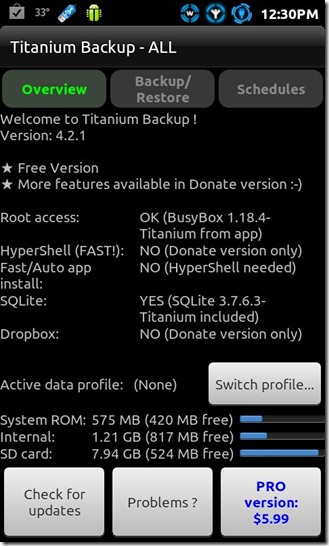
Titanium Backup kan intimiderend lijken voor defirst timers, maar de app is eigenlijk vrij eenvoudig te gebruiken als je eenmaal de weg eromheen weet, en dat is precies wat we hier moeten doen. De app is beschikbaar als een onbetaalde en betaalde versie, dat is Titanium Backup Pro, waarbij de laatste enkele geavanceerde functies biedt die later zullen worden besproken.
Goed, dus je hebt Titanium Backup geïnstalleerd, hoe maak je nu een back-up van je apps? Simpel, druk op de Backup herstel tabblad zoals te zien in de bovenstaande screenshot en jijzou een scherm moeten zien dat enigszins lijkt op het scherm hieronder. De apps met hun zichtbare pictogrammen zijn degene die al op uw systeem zijn geïnstalleerd en degenen die zijn doorgestreept, zijn back-ups gemaakt, maar nog niet geïnstalleerd.
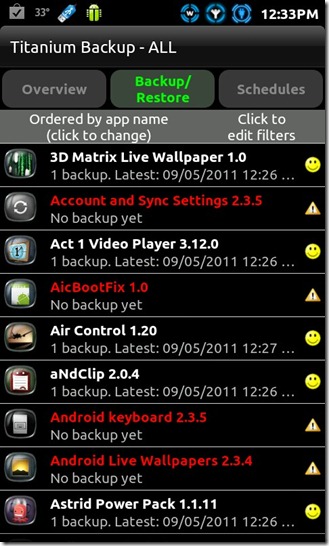
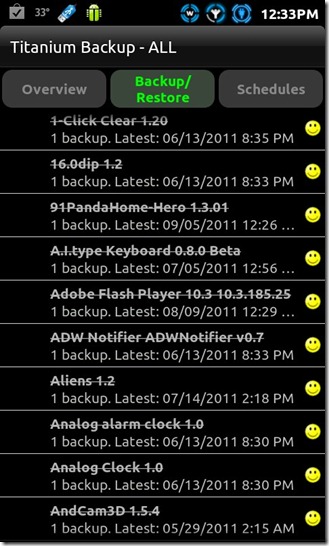
Maar wat is er met de enge smilies, de excalmatoire tekens en zo? Tik op de menuknop op uw apparaat en druk op Legende tab. U krijgt een scherm te zien dat lijkt op het scherm hieronder, met alle symbolen en wat ze eigenlijk betekenen.
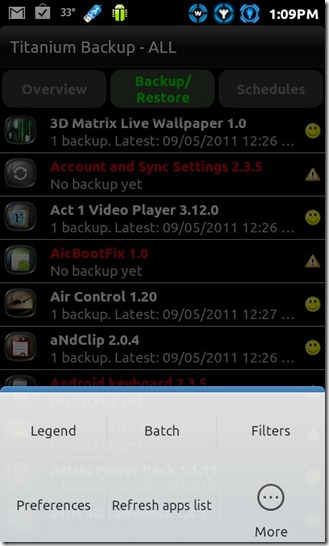
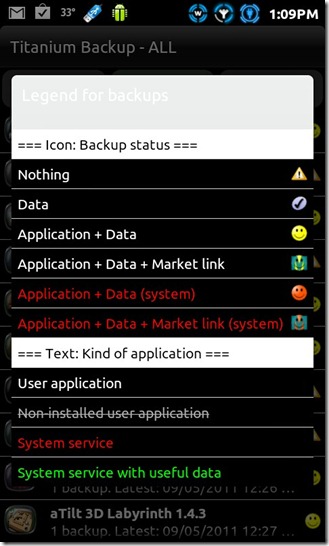
Juist, u bevindt zich in het menu Backup / Restore. Om een back-up te maken van een bepaalde app, tikt u erop en een submenu zoals hieronder verschijnt. Het is niet nodig om alle Dee Dee hier op Dexter te volgen, blijf bij waar je hier voor was. Druk op de backup knop en vertrek. Houd er rekening mee dat u slechts één back-up kunt hebben voor elke app in de onbetaalde versie van Titanium Backup. Nu je weet hoe je een back-up van een app maakt, kun je een app waarvan al een back-up is gemaakt herstellen. Tik gewoon op een app (ja de doorgestreepte) en wanneer het submenu verschijnt, klik je op Herstellen knop om die app te herstellen. U wordt gevraagd of u de app alleen of de app met de gegevens wilt herstellen. Maak een keuze. In sommige gevallen kan het herstellen van een app met gegevens ertoe leiden dat de app corrupt wordt of wordt afgesloten, met name wanneer u van het ene ROM naar een geheel ander ROM bent verhuisd. Probeer in dergelijke gevallen de app alleen te herstellen, zonder de gegevens.
Het wordt geadviseerd dat als en wanneer u eenback-up van systeem-apps en instellingen, herstel ze niet op een totaal andere ROM. Herstel bijvoorbeeld geen systeem-apps waarvan een back-up is gemaakt in MIUI op een HTC Sense-ROM, tenzij u een puinhoop wilt hebben. Naar alle waarschijnlijkheid zal de ROM zich gedragen.
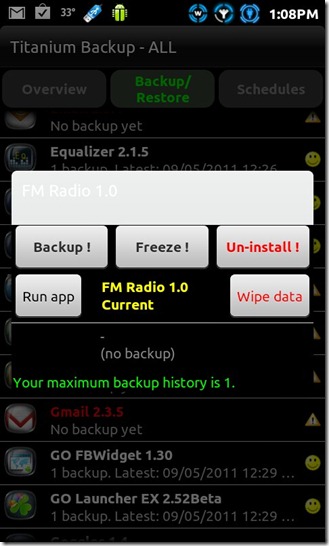
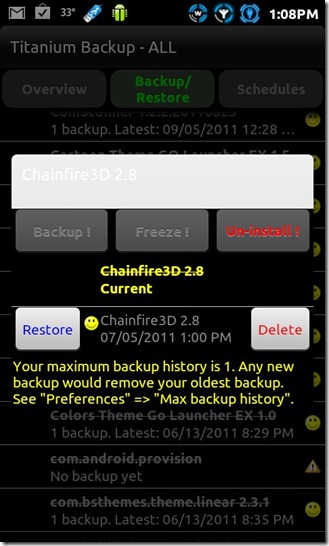
Nu u bekend bent met de optie Back-up en terugzetten, zou het veilig moeten zijn om u dat te vertellen Wis gegevens verwijdert alle relevante gegevens die aan die app zijn gekoppeld en Un-install doet precies wat het zegt. Als u een bepaalde back-up van een app wilt verwijderen, klikt u op de knop Verwijderen. Hiermee wordt elke back-up van de app samen met de gegevens van uw apparaat verwijderd. Bevriezen (Alleen beschikbaar met Titanium Backup Pro) is eenzeer handige optie waarmee je elke app kunt bevriezen die je niet wilt verwijderen, maar ook niet precies wilt dat deze wordt uitgevoerd. Deze optie is vooral handig voor gebruik met systeem-apps, die onaangekondigd werken en in gevallen waarin een bepaalde app veel batterij verbruikt. Als u niet zeker weet of u ze wilt verwijderen, kunt u ten minste voorkomen dat ze constant op de achtergrond worden uitgevoerd.
De bovenstaande back-up- en herstelopties zijn allemaal goedvoor een paar apps, hoe zit het dan als je er bijvoorbeeld honderd hebt of zelfs meer? Het zou wreed zijn als we voor elke app één voor één door het proces van aftappen naar back-up moesten gaan. Gelukkig hebben de ontwikkelaars ter wille van de gezondheid een Batch back-up / herstel voorzien zijn van. Batch-operaties zijn onderverdeeld in 9 categorieën, waaronder backup, Herstellen, Back-upverificatie, Verplaatsen / integreren, Bevriezen / Ontdooien (Alleen Pro-versie), Gegevens manipuleren, Un-install en Back-ups verwijderen.
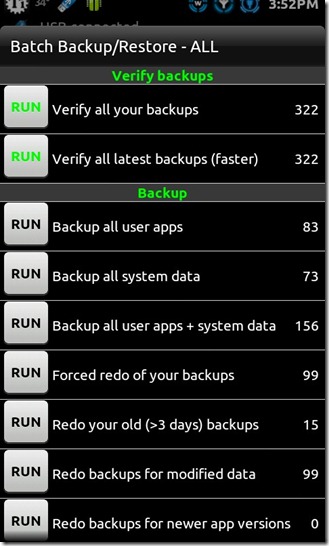
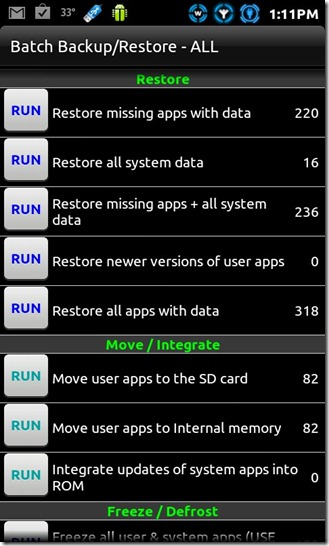
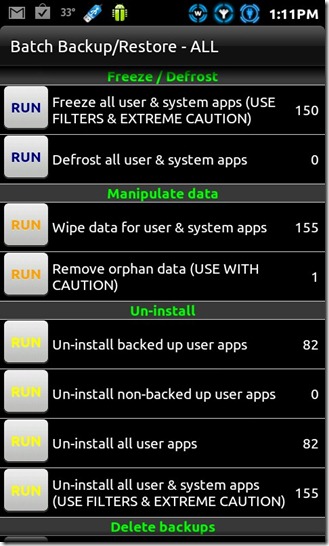
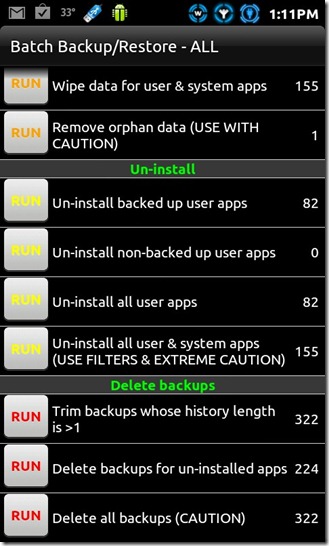
Iets anders dan back-up en herstel van apps isde functie Verplaatsen / Integreren, waarmee u al uw apps in batch naar de SD-kaart kunt verplaatsen. Terugkomend op batch-back-up en herstel, hier is hoe je al je apps kunt back-uppen met slechts één tik. Druk op Menu -> Partij om het menu batchbewerkingen te openen en selecteer vervolgens RENNEN met het back-uptype van uw keuze. In ons geval hebben we gekozen Maak een back-up van alle gebruikers-apps en werden naar een scherm gebracht zoals hieronder getoond (op delinks). U wordt gevraagd of u een back-up van de actieve apps wilt uitsluiten of ze wilt doden om een back-up te maken. Selecteer de gewenste apps of druk gewoon op Selecteer alles, en zodra de keuze is gemaakt, drukt u op de Voer de batchbewerking uit knop bovenaan.
Wat betreft batchherstel, dit is wat u ertoe brengt de Pro-versie te kopen. Druk op het hersteltype van uw keuze, in ons geval hebben we gekozen Herstel ontbrekende apps met gegevens. Selecteer de apps en kies of u de gegevens ook wilt herstellen. Druk op de Voer de batchbewerking uit knop en voila! De restauratie is begonnen. “Oh, het kostte me het app-installatiescherm! Is dat normaal? ' Helaas, ja dat is het. De gratis versie van Titanium Backup is niet zo populair bij het herstellen van uw apps voor u. U moet installeren en vervolgens op het tabblad Gereed klikken voor elke app die achter elkaar wordt hersteld. Eerlijk gezegd is het lastig! Met de Pro-versie kunt u uw apps in een batch herstellen zoals elke normale batchbewerking zou moeten zijn, of het nu 10 apps, 300 of zelfs meer zijn.
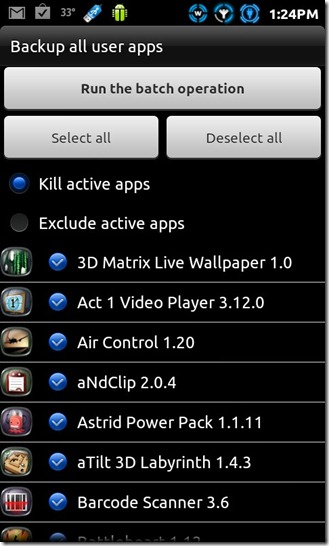
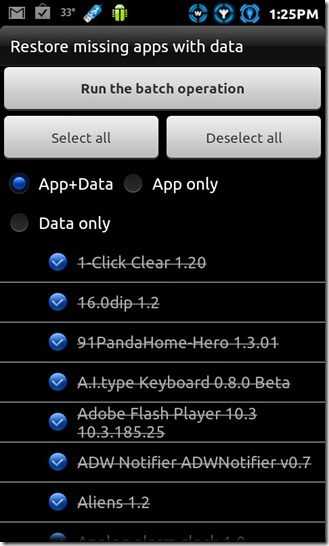
Dus we zijn klaar met de back-up en hersteloperaties, maar Titanium Backup is nog niet zonder trucs. Wist je dat je via Bluetooth of e-mail een lijst met alle apps kunt sturen die momenteel op je pc zijn geïnstalleerd? Druk op de menuknop op uw apparaat en tik op Meer om een lijst met opties te openen. kiezen Verstuur data en de screenshots zeggen vrijwel de rest.
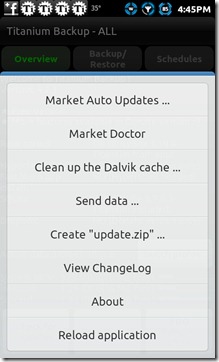
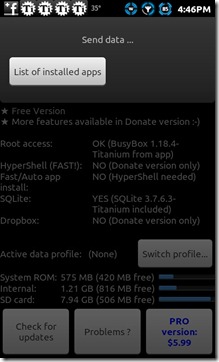
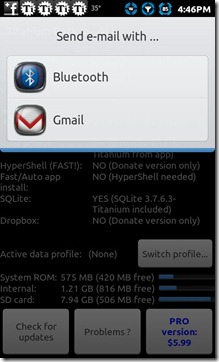
U kunt ook plannen wanneer u een back-up van uw apps en systeemgegevens wilt maken. Nog beter, u kunt meerdere schema's instellen. Druk op de Roosters op het hoofdscherm en nu kunt u nieuwe toevoegenschema's of bewerk of verwijder eenvoudig bestaande schema's. Dit kan erg handig zijn voor momenten waarop je niet precies een back-up hebt gemaakt van je recente apps en sommige aangepaste ROM besluit om alle Kung Fu op je te nemen of als je gewoon vergeetachtig bent. Met Schema's kunt u erop vertrouwen dat uw apps veilig blijven in tijden als deze.
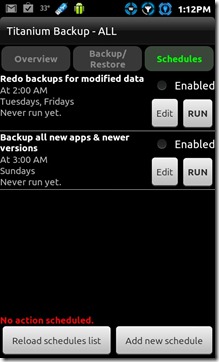
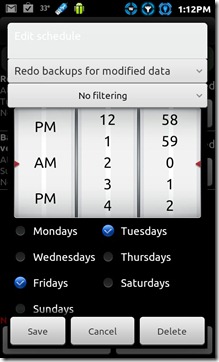
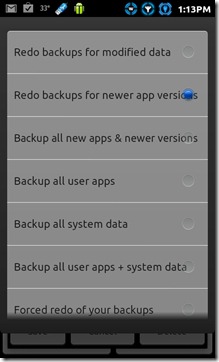
Er zijn ook een paar andere handige opties als je naar de gaat voorkeuren menu van Titanium Backup. Als je de Pro-versie hebt, kun je het gebruik van Dropbox met Titanium Backup inschakelen en een cloudgebaseerde back-up van al je apps hebben. Degenen die paranoïde zijn over de veiligheid van hun back-ups, kunnen een gecodeerde back-up hebben, maar deze functie is weer alleen voor de Pro-versie. Titanium Backup slaat standaard al uw back-ups op in een map met de naam TitaniumBackup in de hoofdmap van uw SD-kaart. Je kunt dat veranderen door in te gaan Locatie back-upmap. Als je ooit de back-up hebt doorgemaaktinhoud in de map TitaniumBackup, zou je hebben gemerkt dat de bestanden niet precies de APK zijn die ze zouden veronderstellen. In plaats daarvan wordt de inhoud gecomprimeerd, maar u kunt dat wijzigen. Sterker nog, u kunt het compressieniveau wijzigen of ervoor kiezen om de back-up helemaal niet te comprimeren.
Als u de Pro-versie hebt, wordt uw maximale geschiedenis van een back-up voor elke app verhoogd tot 5! U kunt de standaard maximale geschiedenis wijzigen van 1 tot 5 in het menu Voorkeuren.
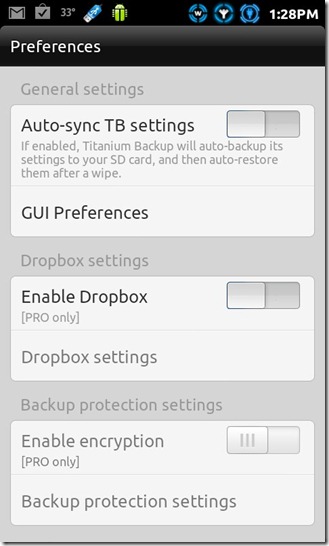
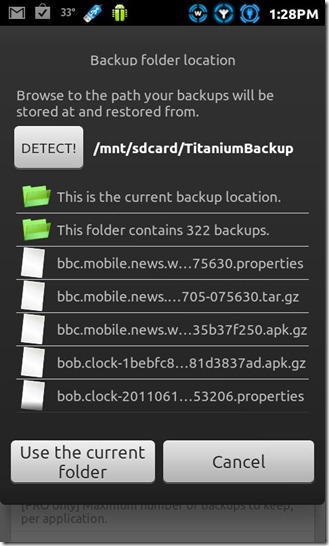
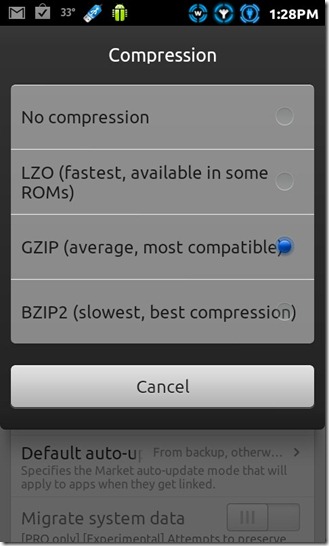
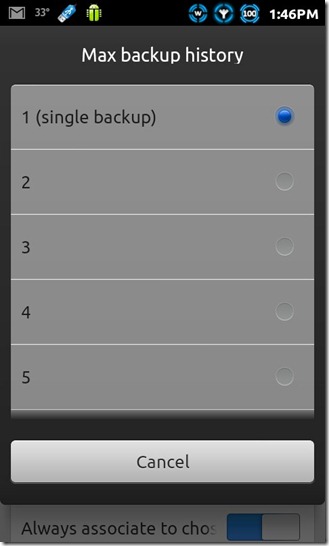
Nog een handige functie is het filter. Het toevoegen van een filter maakt het vinden van een app uit een lijst met honderden heel gemakkelijk. Druk eenvoudig op de knop Menu op uw apparaat en tik op filters knop (of druk gewoon op de knop Zoeken op uwapparaat). Dat gezegd hebbende, probeer een app in de lijst ingedrukt te houden en een menu zoals hieronder rechts verschijnt. Als er al een back-up van de app is gemaakt, kunt u de back-up verzenden via e-mail of Bluetooth (alleen Pro-versie). Bovendien kunt u de app omzetten in een systeem-app of ervoor kiezen om meerdere profielen voor de app in te schakelen (opnieuw, alleen Pro-versie) en nog veel meer.
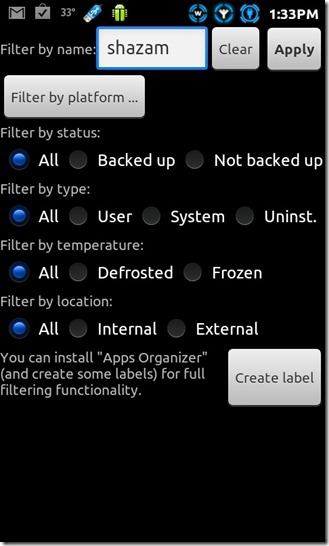
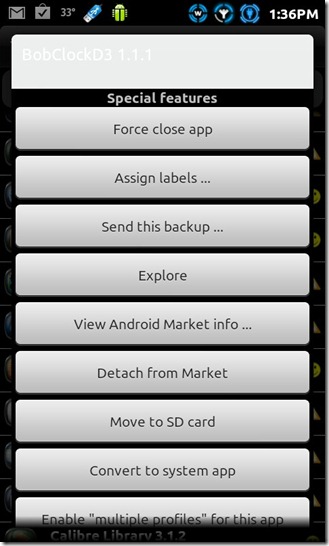
Als laatste, als je wilt, kun je een installeerbaar zip-bestand van Titanium Backup maken om te installeren via een aangepast herstel. Ga naar Meer en raak Maak “update.zip”… om naar een scherm te gaan dat lijkt op het scherm dat wordt getoondhieronder. Kies het Script-type verstandig, gebruik het nieuwere Edify-script als u ClockworkMod recovery 3+ gebruikt of het oudere Amend-script voor ClockworkMod recovery 2. U kunt kiezen of u Titanium Backup wilt installeren als systeem- of gebruikersapplicatie. Selecteer het naamtype en druk op de Create “Update.zip” ... knop om het bestand te maken.
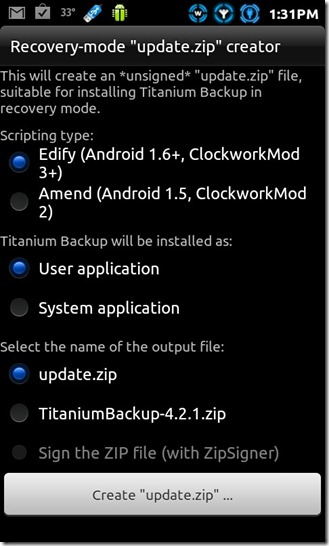
Dit is onze poging om Android te helpengebruikers geïntimideerd door Titanium Backup. Hopelijk hebben we u kennis laten maken met enkele functies die u nog niet eerder had uitgeprobeerd. Als deze gids je op een of andere manier heeft geholpen, of als je denkt dat er iets is weggelaten, laat het ons dan weten. Marktlinks naar Titanium Backup en Titanium Backup Pro worden hieronder gegeven.
Download Titanium Backup
Download Titanium Backup Pro













Comments